大家好,我是逆水。今天我来为大家讲解一下如何利用3dmax制作造型线条门b。
我们选择场景中的图案,进行框选,按住Shift键将它向右进行复制复制,选择复制的方式,单击确定。
当我们对这些图形进行了可编辑多边形设置后,我们就不能对这些图形进行编辑了。所以我们需要在这里保留一份。
单击创建,选择几何体,对象为标准基本体,选择长方体,并开启捕捉,在场景中这样的位置进行创建。
单击修改,因为我们是开启捕捉进行创建的,所以长度和宽度就不用进行修改,我们将高度设置为50mm就可以了。
我们对选择的模型进行选择,如果进行框选的话,我们就会选择到所有的物体,我们可以看到工具栏中有一个过滤器,我们将它切换为图形。
当切换成图形在进行框选的时候,我们就只能框选到其中的图形。当我们将过滤器切换为全部,我们再次框选就可以框选到全部。
我们还是将过滤器切换为图形,并单击修改,为模型添加一个可渲染样条线,将厚度设置为12mm。
我们选择蓝色的这个图形,单击鼠标右键,将它转换为可编辑多边形。
单击创建,选择几何体,将对象切换为复合对象,选择超级布尔运算,并选择差集的方式进行拾取,我们单击场景中的这个物体。
当我们进行拾取后就是这样的一个效果,很明显这是一个错误的布尔运算。
因为我们之前不小心将插值的数值设置为100mm,我们放大查看一下具体的细节发现其中有一些部分进行了交叉。这样就不能进行超级布尔运算。
我们需要进行更改,找到之前设置错误的图形,单击修改,插值设置为12mm。
我们将厚度设置为12mm,查看一下效果,会发现其中已经没有交叉了。
我们选择我们修改好的这一部分,按住Shift键进行复制,并将它与右边相对应的部分进行对齐,单击对齐工具,选择X、Y、Z,并选择轴点对轴点的方式,单击确定。然后选择错的,图形,按住Delete键进行删除。
我们先选择这个图形,单击右键,将它转换为可编辑多边形。
然后再次单击长方体,我们单击拾取,这样才能拾取成功。
如果我们遇见不能拾取的地方,我们单击右键结束创建,然后像之前那样返回到最初始的图查看一下是哪里除了错误,进行修改后将进行复制,并将正确的图形代替错误的图形,并进行对齐设置,然后再进行拾取。这个步骤与我们刚刚讲解的是一样的。
拾取完成后应该是这样的一个效果。
那么今天呢,就给大家分享到这里,如果你觉得文章对你有帮助,希望将网站分享给你的朋友。感谢大家支持!


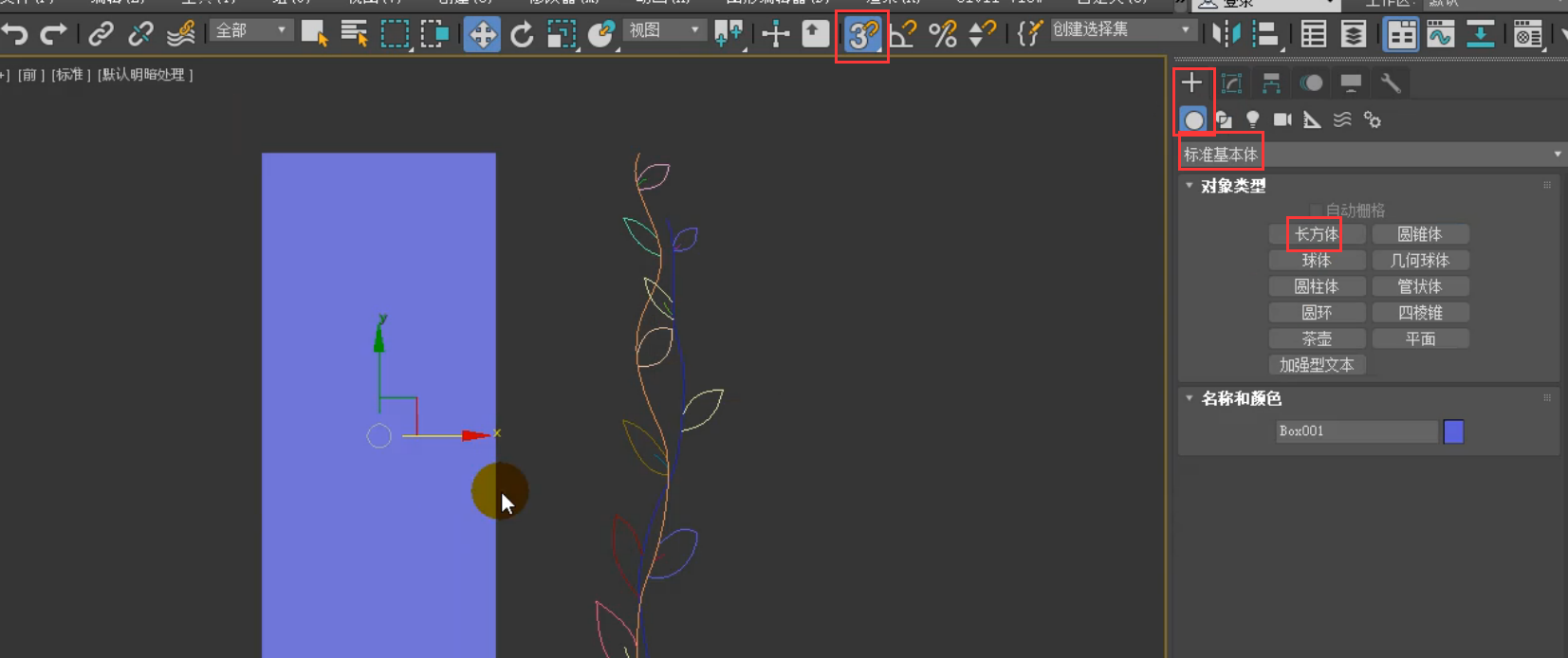
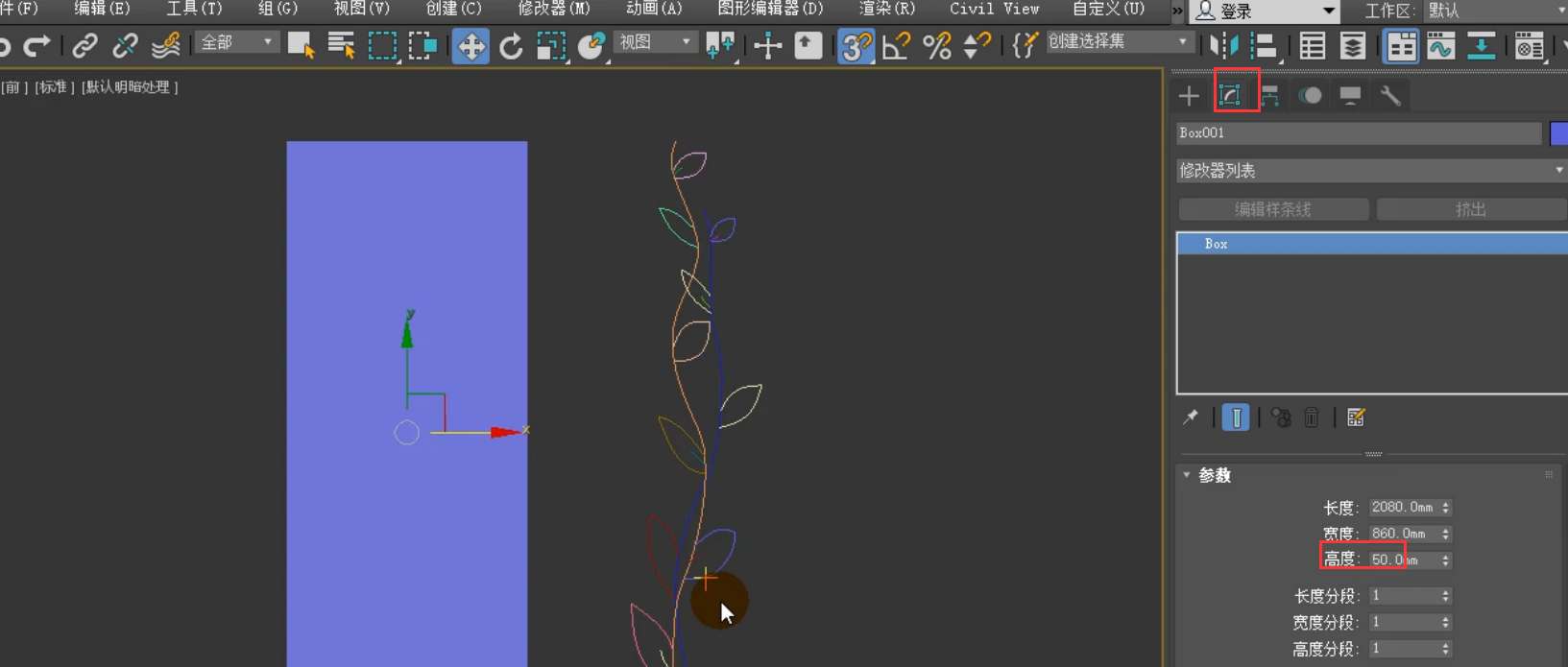
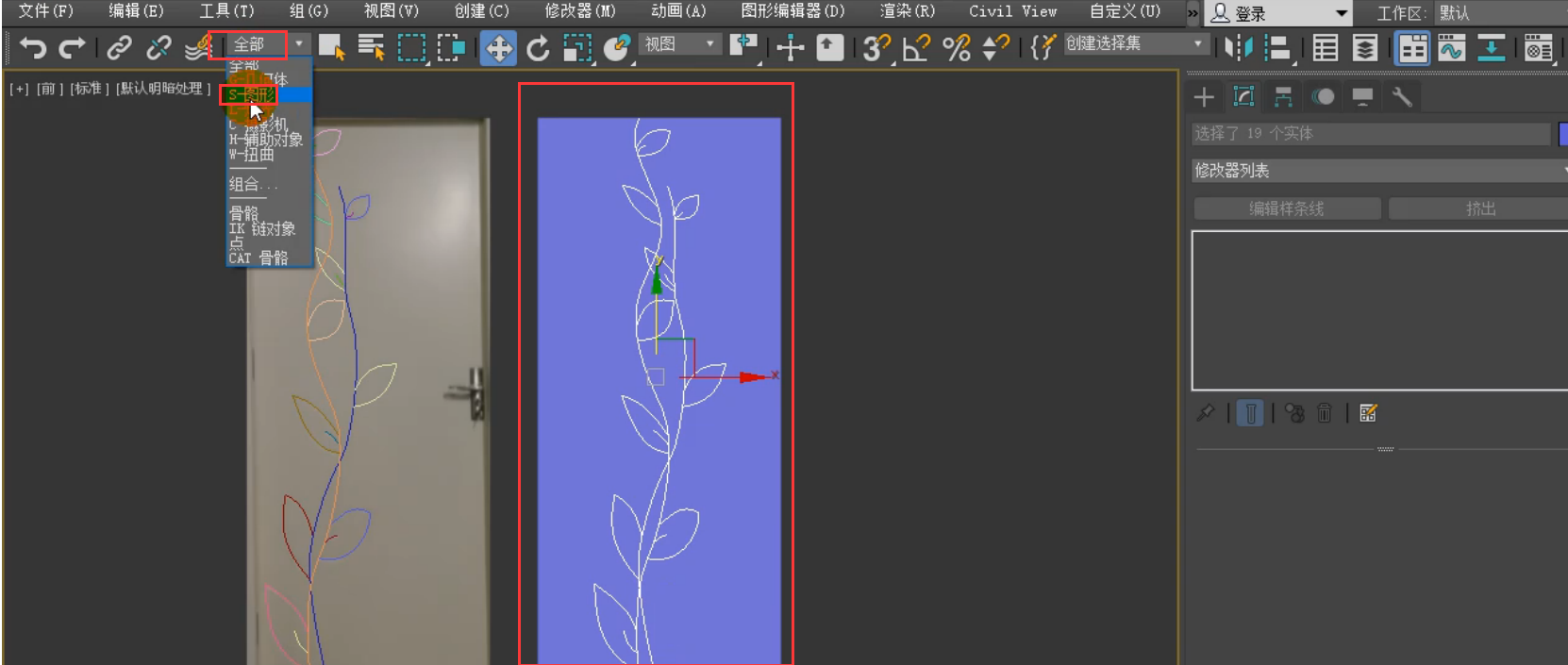

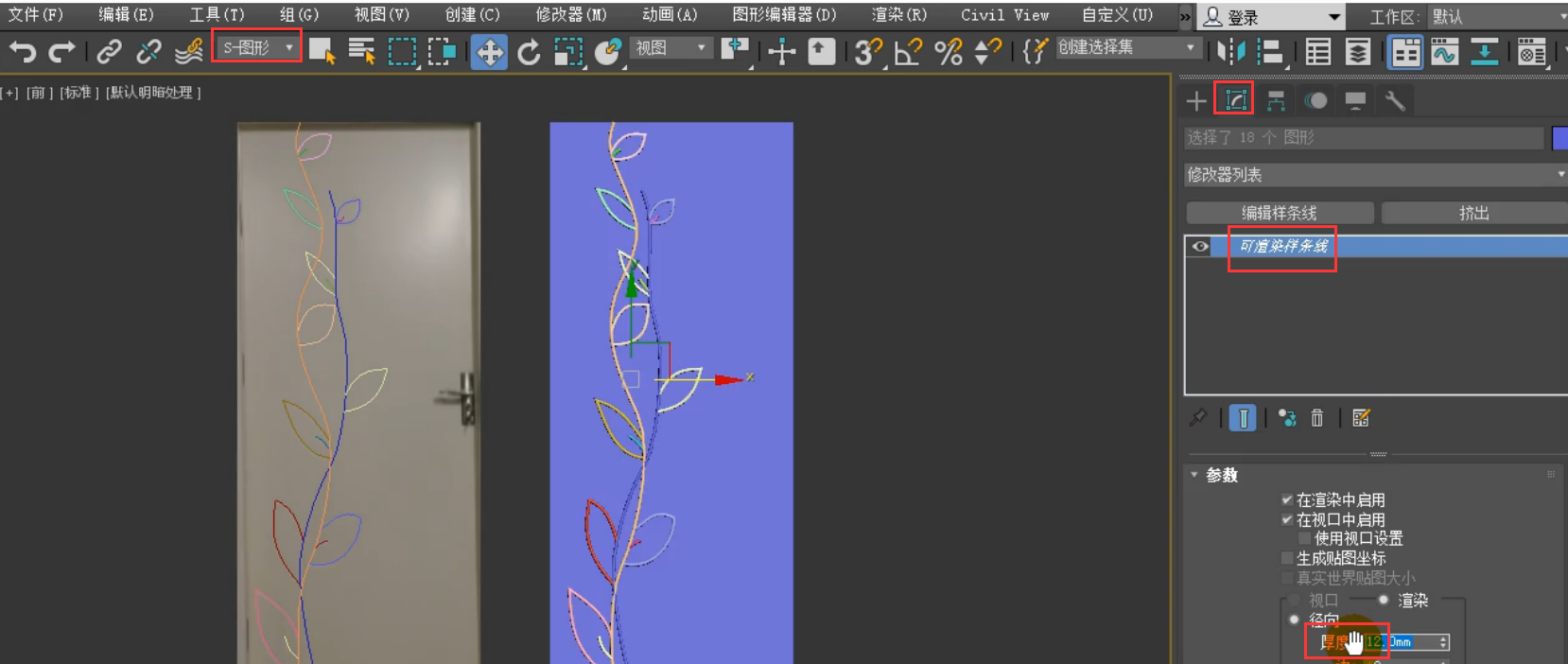
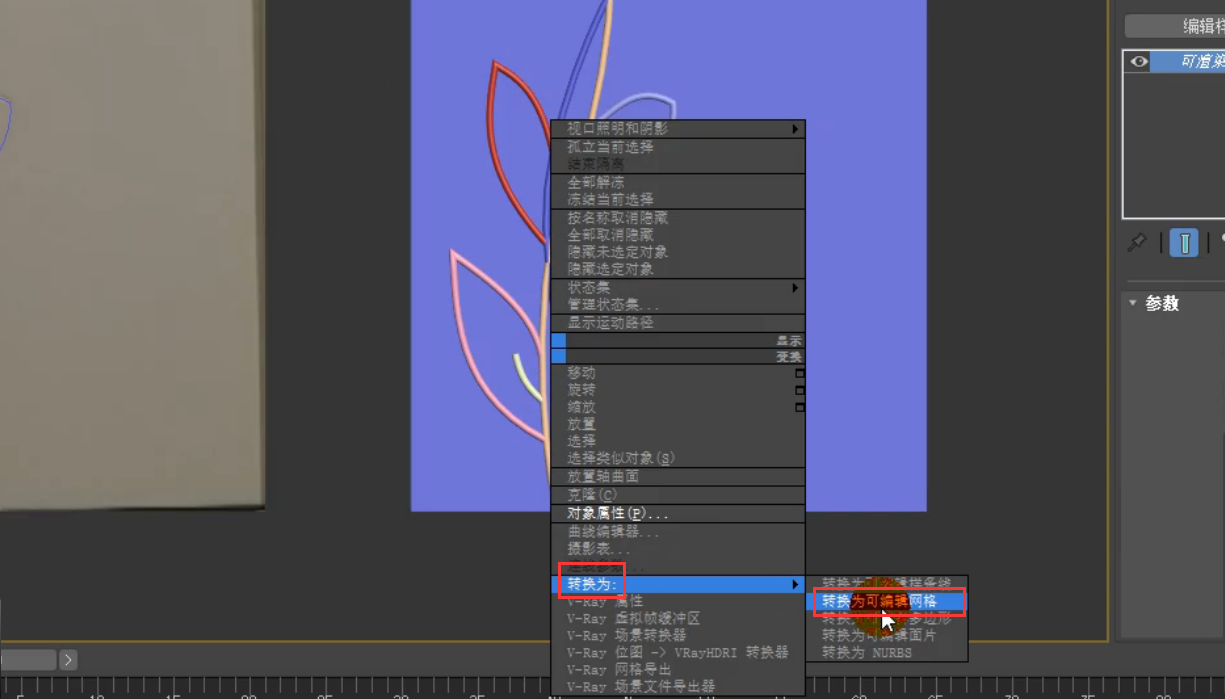
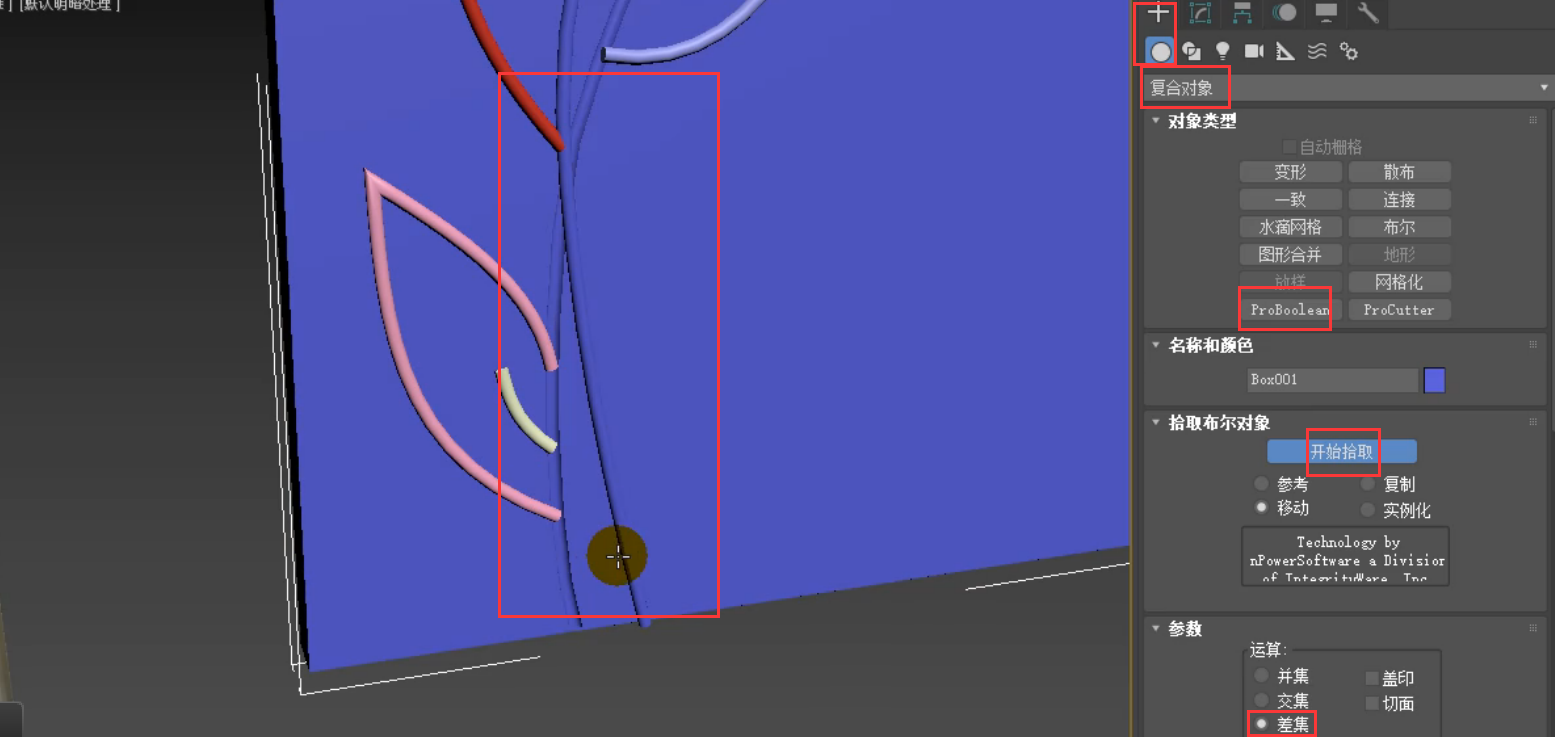
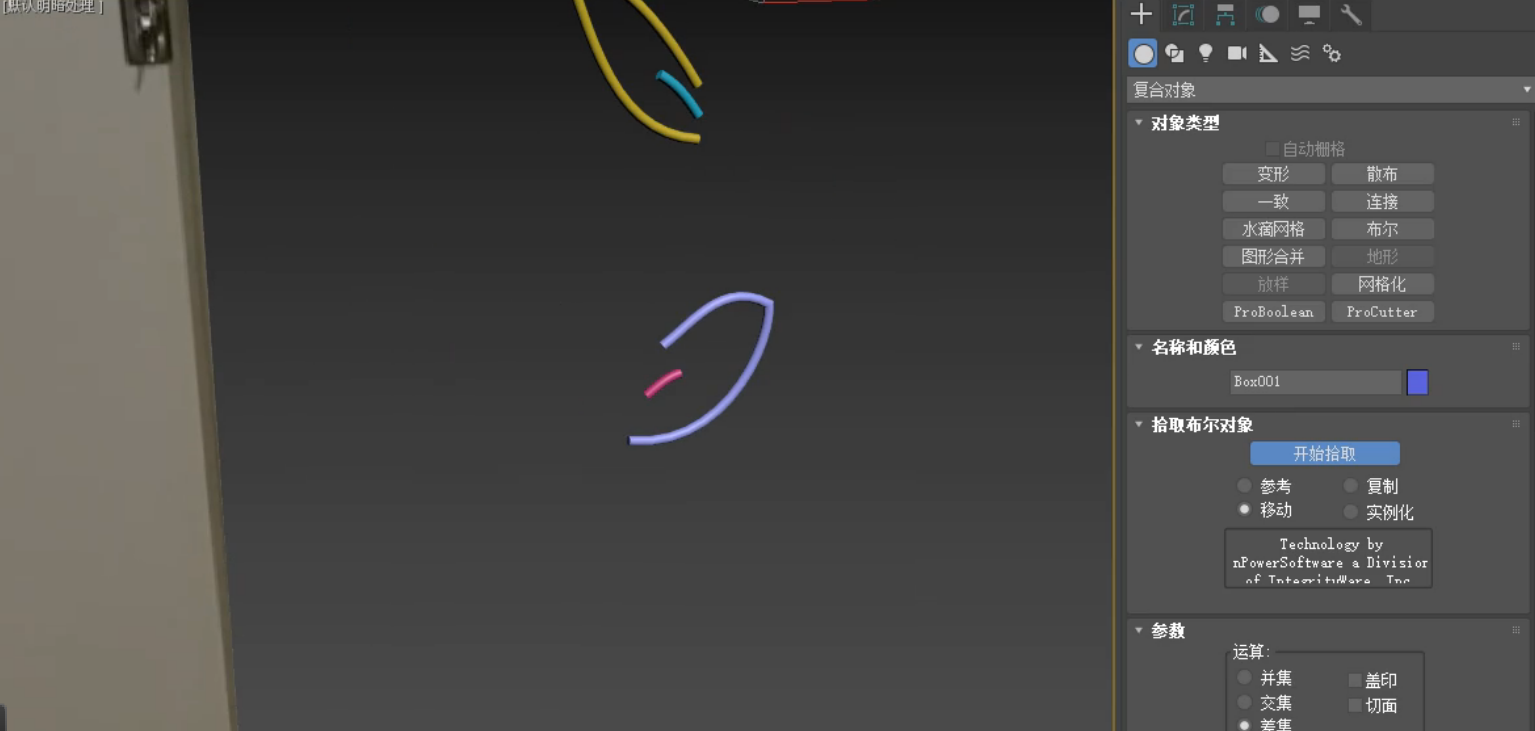
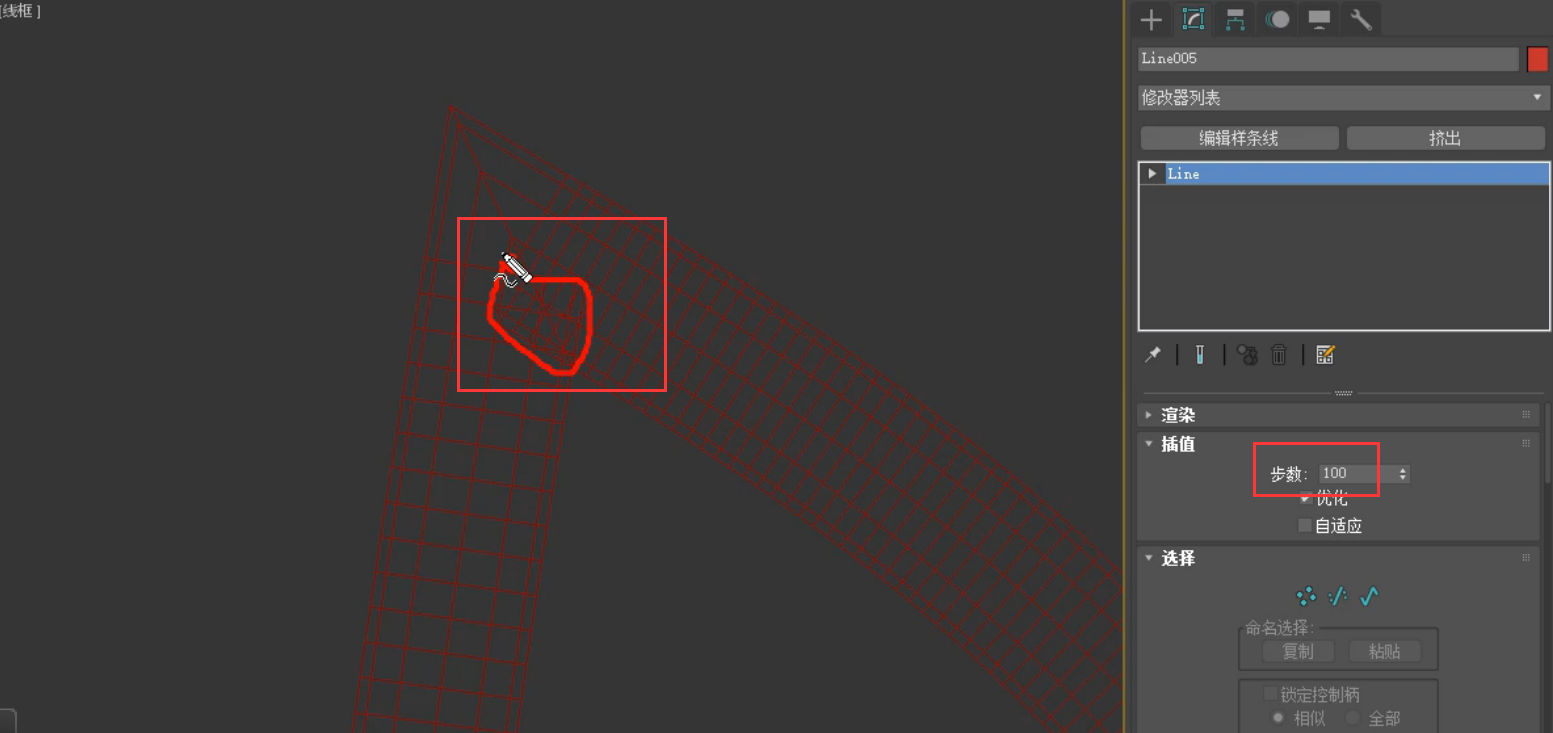
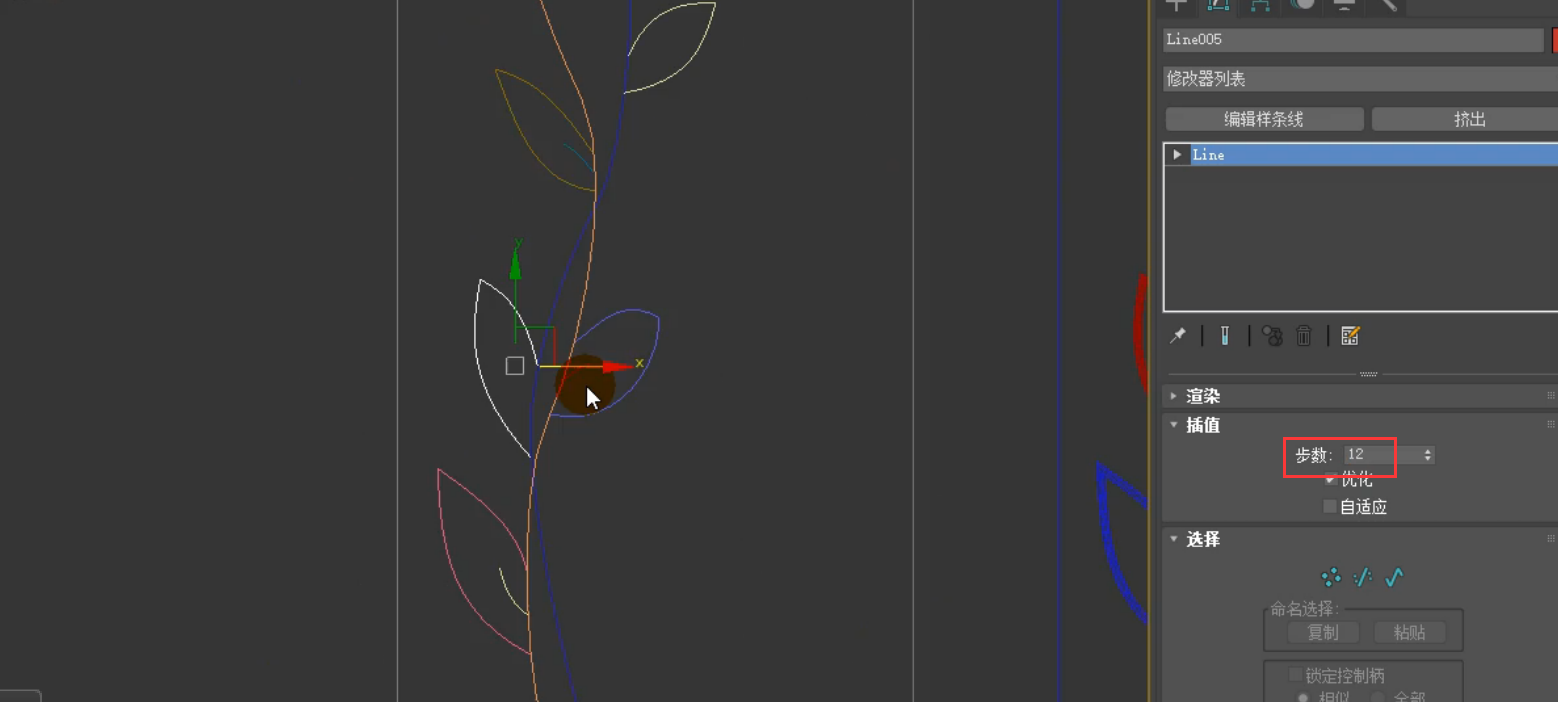



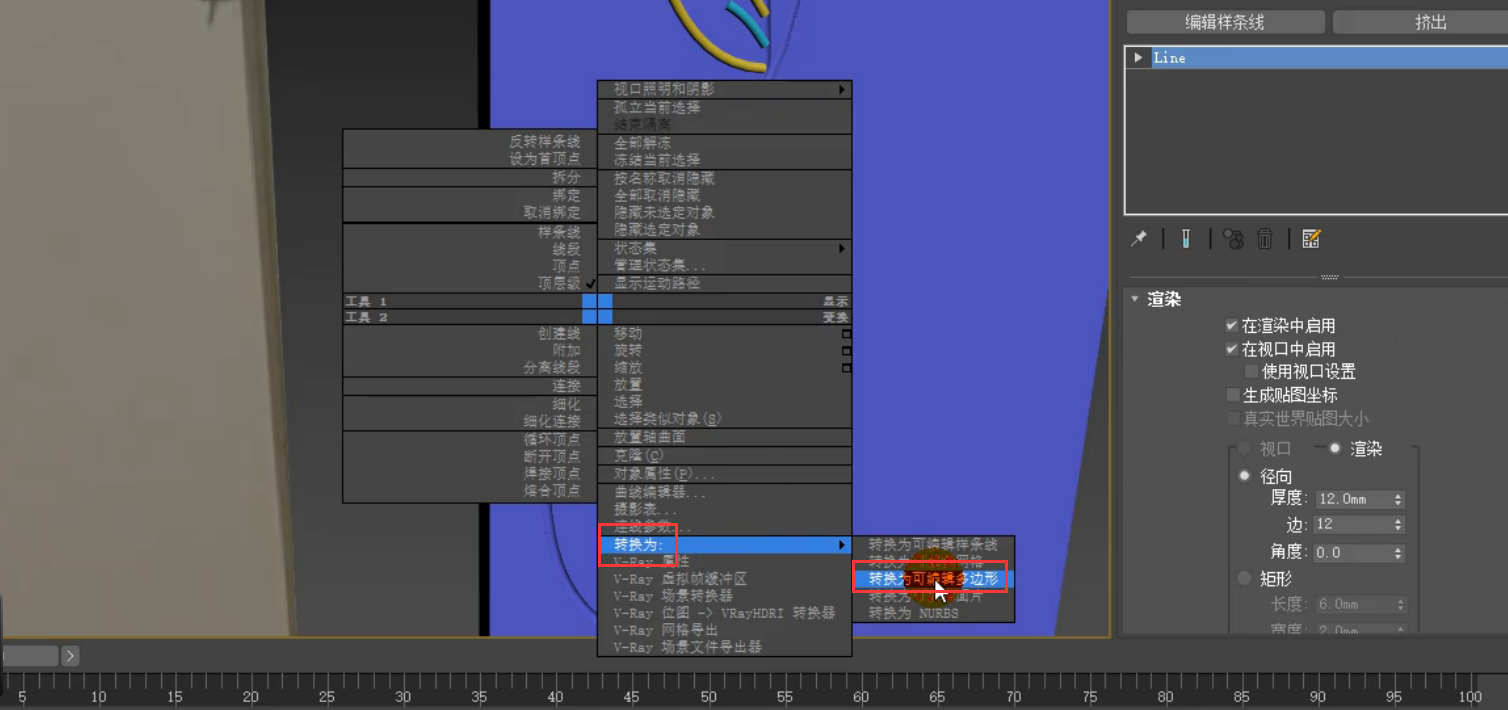
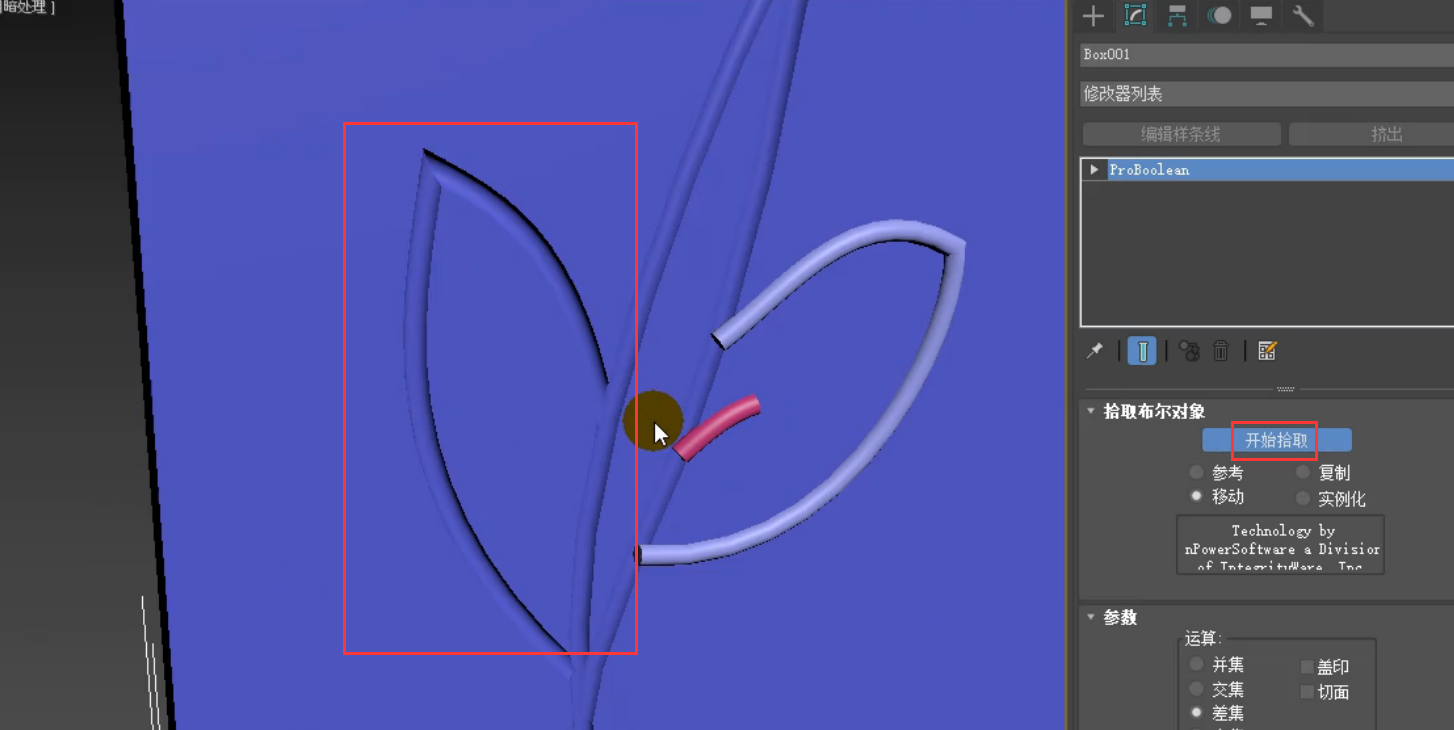
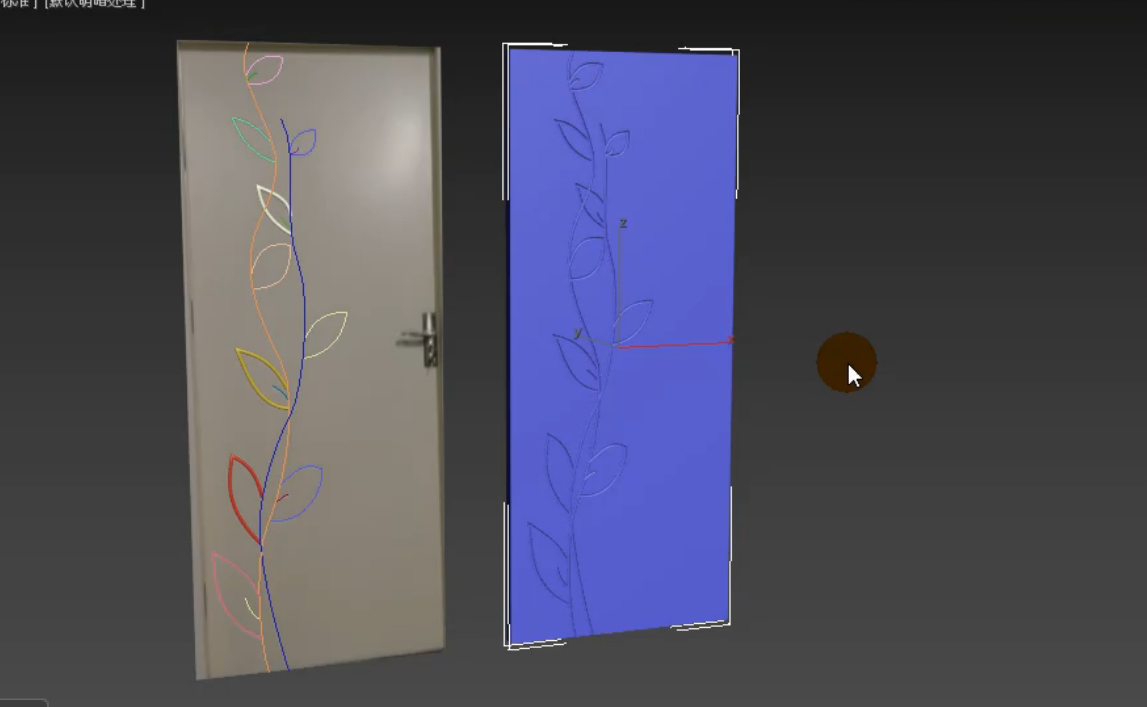






请先 !